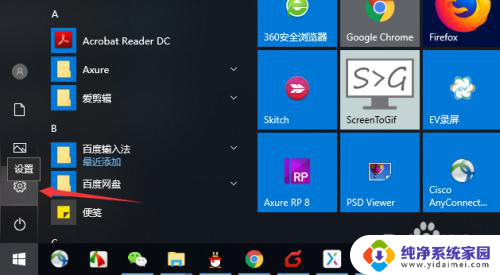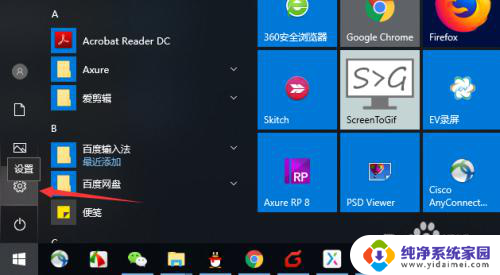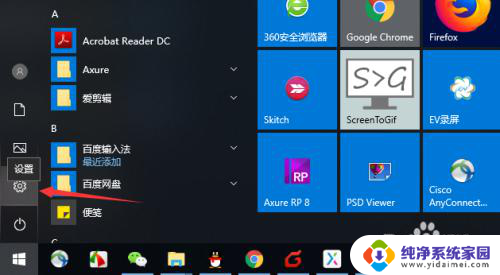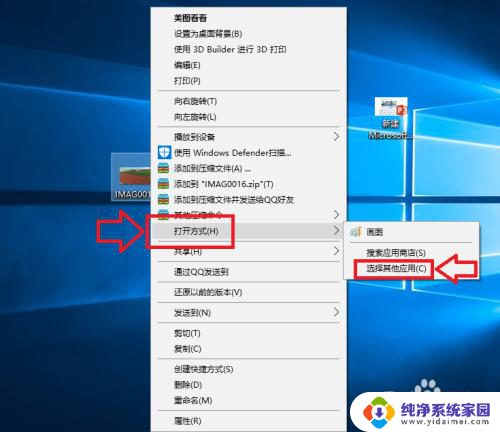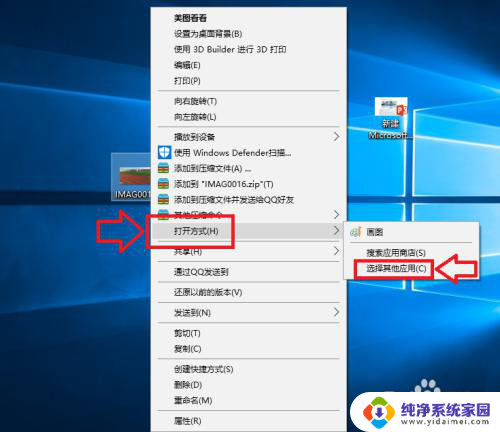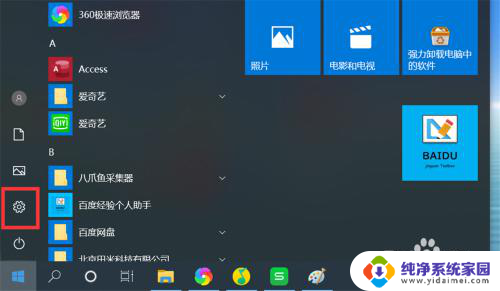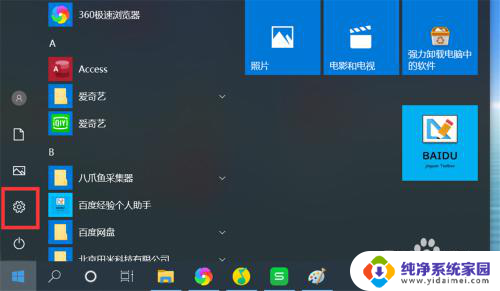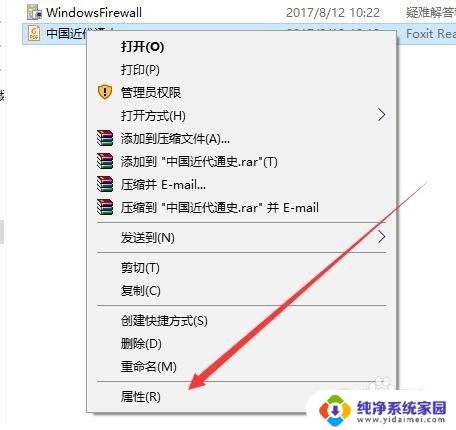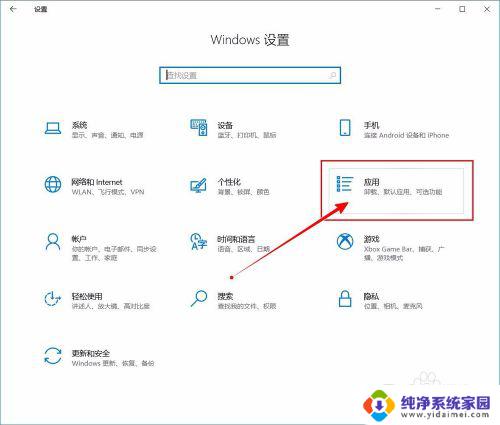怎样将打开方式默认为word win10设置默认打开方式为word的方法
更新时间:2023-12-22 10:51:19作者:yang
在日常办公中,我们经常需要使用到Microsoft Word来编辑和处理文档,在使用Windows 10操作系统时,有时候我们可能会遇到打开方式不是默认为Word的情况,这给我们的办公效率带来了一定的困扰。怎样将打开方式默认为Word的设置呢?下面将为大家介绍一种简单有效的方法,让我们能够快速地将默认打开方式设置为Word,提高我们的办公效率。
具体步骤:
1.点击【开始】,打开开始菜单。点击【设置】图标;
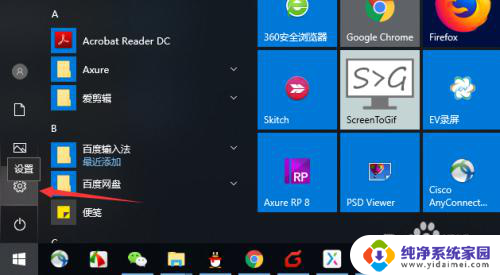
2.点击【应用】;
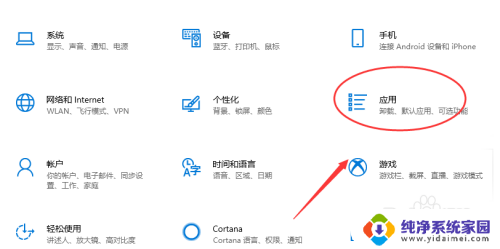
3.点击【默认程序】,点击【按应用设置默认值】;
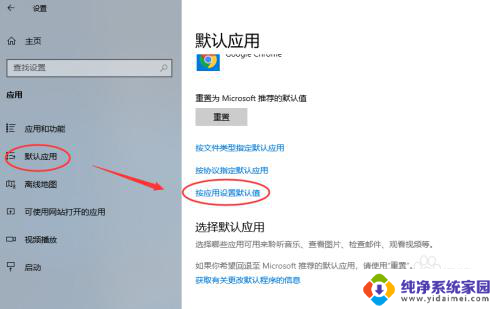
4.找到【word】,点击【管理】;
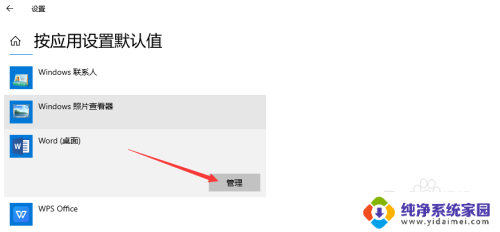
5.找到文件关联的类型.doc和.docx,将后面设置为wps。修改为【word】。
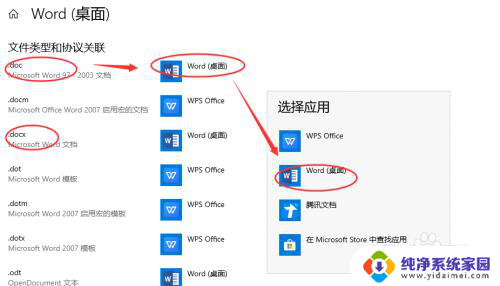
以上是将打开方式默认为word的步骤,希望对大家有所帮助。